1. Always on Display trên iPhone 14 có tác dụng gì?

Always-On Display sử dụng công nghệ màn hình mới có khả năng hoạt động ở chế độ nguồn thấp (low-power mode), chỉ làm mới (refresh) màn hình mỗi giây một lần, đồng thời giảm độ sáng màn hình. Nhờ vậy, màn hình Always-On sẽ luôn bật ngay cả khi iPhone ở chế độ ngủ (sleep).
Ở trạng thái mờ (dimly), iPhone sẽ hiển thị widget, hình nền màn hình khóa, các thông báo mới, và ngày giờ hiện tại với đầy đủ màu sắc.
Bạn có thể chạm lên màn hình hoặc sử dụng tùy chọn Raise to Wake để đánh thức màn hình bình thường bất kỳ lúc nào. Các thông tin nhạy cảm sẽ không hiển thị ở chế độ Always-On.
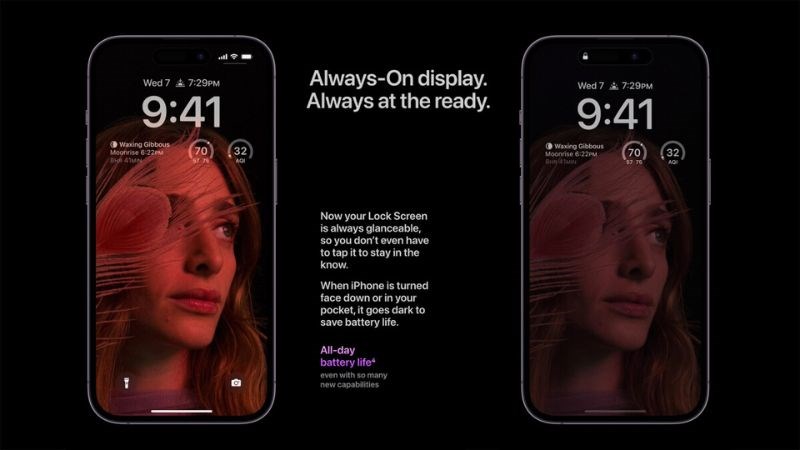
Tính năng Alway-On Display trên iPhone 14
Tham khảo thêm: Always On Display là gì? Có tốn pin không? Cách bật, tắt
2. Cách bật hoặc tắt vĩnh viễn màn hình Always-On trên iPhone 14
Như đã đề cập đến một vấn đề ở trên đó là người dùng có thể cảm thấy tính năng Alway-On Display trên iPhone 14 gây mất tập trung và họ không thích điều này. Và sau đây là các bước chi tiết để tắt đi tính năng này trên iPhone 14 Pro hoặc iPhone 14 Pro Max:
Bước 1: Mở ứng dụng Settings (Cài đặt) trên iPhone 14 Pro hoặc iPhone 14 Pro Max.
-800x450.jpg)
Mở ứng dụng Cài đặt (Setting) trên iPhone 14
Bước 2: Chọn mục Display & Brightness (Màn hình & độ sáng).
-800x450.jpg)
Chọn mục Màn hình & Độ sáng (Display & Brightness)
Bước 3: Di chuyển xuống dưới cho đến khi bạn thấy cài đặt tên Always-On (Luôn bật).
-800x450.jpg)
Tìm cài đặt Luôn bật (Alawys-On)
Bước 4: Tắt công tắc nằm bên phải tùy chọn Always-On (Luôn bật).
Bước 5: Khi cần bật màn hình Always-On, bạn chỉ cần bật công tắc nằm bên phải tùy chọn này.
-800x450.jpg)
Bật công tắc bên phải tùy chọn khi muốn bật Always-On
Lưu ý: Trong trường hợp, bạn không muốn sử dụng màn hình Always-On vào ban đêm, bạn có thể kích hoạt chế độ tập trung (Focus) tên Sleep (Ngủ). Đây là một trong những trường hợp hệ thống sẽ tự động tắt tạm thời tính năng Always-On.
3. Khi nào màn hình Always-On tự động tắt tạm thời?
Trong một vài tình huống, iPhone 14 Pro và iPhone 14 Pro Max sẽ tự động tắt tạm thời tính năng màn hình Always-On.
- Khi bạn úp màn hình iPhone 14 Pro hoặc iPhone 14 Pro Max xuống bàn, hoặc khi iPhone nhận thấy bạn đã đặt nó vào túi xách, ví, túi quần, ngăn tủ..., nó sẽ tắt màn hình hoàn toàn để tiết kiệm pin.
- Khi bạn sử dụng iPhone 14 Pro hoặc Pro Max với Apple Watch, iPhone 14 Pro hoặc Pro Max sẽ tự động tắt màn hình khi nó nhận thấy Apple Watch đã di chuyển ra xa, và tự động bật màn hình khi nó nhận thấy Apple Watch đang di chuyển lại gần.
- Nếu bạn bật chế độ nguồn thấp (low-power mode), iPhone 14 Pro hoặc 14 Pro Max sẽ tắt chế độ Always-On. Mặc dù chế độ Always-On tiết kiệm năng lượng, nhưng nó vẫn sử dụng một lượng pin nhất định và chế độ nguồn điện thấp sẽ làm tất cả những gì có thể để tiết kiệm pin.
Bài viết trên đã hướng dẫn chi tiết cách để tắt tính năng màn hình luôn bật (Always-On Display) trên iPhone 14. Hy vọng sau bài viết bạn có thể thực hiện được thành công trên máy của mình!






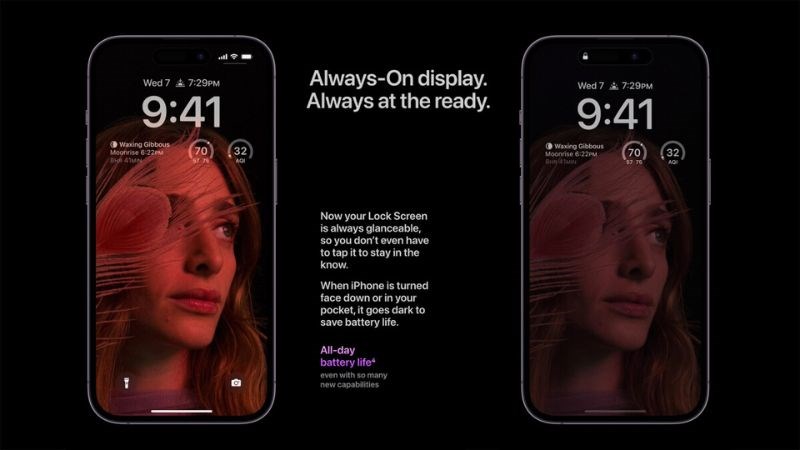
-800x450.jpg)
-800x450.jpg)
-800x450.jpg)
-800x450.jpg)





















